È possibile modificare il testo visualizzato in un controllo Modulo o ActiveX, ad esempio un'etichetta o una Guida, e modificare la descrizione del testo alternativo per un controllo.
Per saperne di più
Modificare il testo in un controllo modulo
-
Selezionare il controllo Modulo.
Per altre informazioni, vedere Selezionare o deselezionare i controlli in un foglio di lavoro.
-
Fare clic con il pulsante destro del mouse sulla selezione e quindi scegliere Modifica testo.
Il bordo del controllo mostra un motivo tratteggiato.
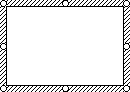
-
Modificare il testo del controllo.
-
Dopo aver completato la modifica del testo, fare clic con il pulsante destro del mouse sulla selezione e quindi scegliere Esci dalla modifica testo.
Modificare il testo in un controllo ActiveX
-
Se la scheda Sviluppo non è disponibile, visualizzarla.
Visualizzare la scheda Sviluppo
-
Fare clic sul pulsante Microsoft Office

-
Nella categoria Impostazioni generali , in Opzioni principali per l'uso di Excel, selezionare la casella di controllo Mostra scheda Sviluppo sulla barra multifunzione e quindi fare clic su OK.
Nota: La barra multifunzione è un componente dell'interfaccia utente Microsoft Office Fluent.
-
-
Verificare che sia attiva la modalità progettazione. Nel gruppo Controlli della scheda Sviluppo attivare la modalità progettazione

-
Selezionare il controllo ActiveX.
Per altre informazioni, vedere Selezionare o deselezionare i controlli in un foglio di lavoro.
-
Fare clic con il pulsante destro del mouse sulla selezione.
-
Posizionare il puntatore del mouse sul nome dell'oggetto, ad esempio Oggetto CheckBox, e quindi fare clic su Modifica.
-
Modificare il testo del controllo.
-
Dopo aver completato la modifica del testo, premere ESC.
Modificare una descrizione di testo alternativo per un controllo
I Web browser visualizzano testo alternativo durante il caricamento delle immagini, se le immagini risultano mancanti, e possono anche visualizzare testo alternativo se si posiziona il puntatore su un'immagine. I motori di ricerca Web usano testo alternativo per facilitare la ricerca di pagine Web. Il testo alternativo viene usato anche per aiutare gli utenti disabili.
-
Selezionare il controllo.
Per altre informazioni, vedere Selezionare o deselezionare i controlli in un foglio di lavoro.
-
Fare clic con il pulsante destro del mouse sulla selezione, scegliere Formato controllo e quindi fare clic sulla scheda Web .
-
Nella casella Testo alternativo digitare il testo da visualizzare.










